- Notizblock war treu Text Editor Fenster seit über 30 Jahren und wird noch immer eine Rolle spielen Fenster 10.
- Das Finden Funktion kann jetzt Wrap-Around finden Text, und wenn Sie einen Teil der Text bevor Sie mit dem beginnen Finden Dialog, der Text Sie ausgewählt haben, wird angezeigt Suchbox automatisch.
- Notepad ist eine erwähnenswerte Anwendung in der Windows-Historie. Lesen Sie mehr über diese legendäre App in unserem Notizblock-Bereich.
- Wenn Sie mehr an Windows 10 interessiert sind, gehen Sie direkt zu unserem riesigen Windows 10 Hub Hier finden Sie Neuigkeiten, Updates, Anleitungen und vieles mehr.

Diese Software hält Ihre Treiber am Laufen und schützt Sie so vor gängigen Computerfehlern und Hardwarefehlern. Überprüfen Sie jetzt alle Ihre Treiber in 3 einfachen Schritten:
- DriverFix herunterladen (verifizierte Download-Datei).
- Klicken Scan starten um alle problematischen Treiber zu finden.
- Klicken Treiber aktualisieren um neue Versionen zu erhalten und Systemstörungen zu vermeiden.
- DriverFix wurde heruntergeladen von 0 Leser in diesem Monat.
Notizblock ist seit mehr als 30 Jahren ein treuer Texteditor Windows und wird auch in Windows 10 weiterhin eine Rolle spielen. Jetzt kommt es mit neuen Funktionen.
Wie kann ich die neuen Notepad-Funktionen in Windows 10 Version 2004 verwenden?
Windows 10 Version 2004 bringt bedeutende Funktionen mit sich, die es wert sind, erwähnt zu werden.
- Die Suchfunktion kann nun umlaufenden Text finden, und wenn Sie einen Teil des Textes auswählen, bevor Sie das Dialogfeld Suchen starten, wird der ausgewählte Text automatisch im Suchfeld angezeigt.
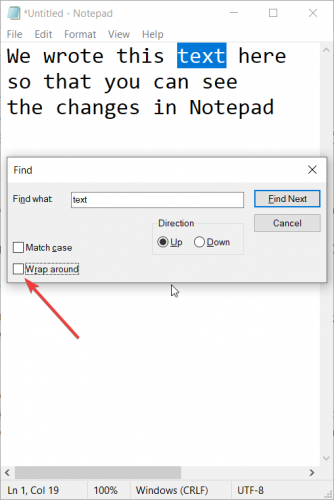
- Eine weitere wichtige Verbesserung ist die Tatsache, dass Sie den Text mithilfe von Strg + Plus- und Minuszeichen oder Strg + Mausrad-Scrollen vergrößern und verkleinern können. Natürlich können Sie auch oben auf dem Bildschirm auf die Schaltfläche Ansicht klicken.
- Wenn Sie nicht gespeicherte Änderungen haben, sehen Sie das *-Zeichen vor dem Titel. Nach dem Speichern verschwindet das Sternchen.

- Es gibt eine neue Standardcodierungsoption, UTF-8 ohne Byte Order Mark Order
Weitere Verbesserungen sind eine bessere Kompatibilität mit ASCII und dem Web sowie andere kleinere Modifikationen.
Neue Verknüpfungen für Notepad
- Im Editor öffnet Strg+Shift+N ein neues Editor-Fenster
- Strg + Umschalt + S öffnet den Dialog Speichern unter…
- Strg + W schließt das aktuelle Notepad-Fenster.
Was halten Sie von den neuen Funktionen in Notepad? Hinterlassen Sie uns eine Zeile im Kommentarbereich.


